- Parte 1. Como converter HEIC para JPG com o aplicativo de configurações do iPhone
- Parte 2. Como converter HEIC para JPG com o aplicativo de arquivos do iPhone
- Parte 3. Como converter HEIC para JPG com FoneLab HEIC Converter
- Parte 4. Como converter HEIC para JPG para JPG online
- Parte 5. Perguntas frequentes sobre como converter HEIC para JPG
Converta HEIC para JPG em 4 procedimentos fáceis
 atualizado por Lisa Ou / 31 de julho de 2023 16:30
atualizado por Lisa Ou / 31 de julho de 2023 16:30O formato de arquivo HEIC é conhecido por ter alta qualidade. Bem, há outra coisa boa sobre esse formato de arquivo. Mesmo se você compactar as imagens, elas ainda preservarão sua qualidade. No entanto, esse formato de arquivo é limitado a dispositivos Apple e incompatível com outros.
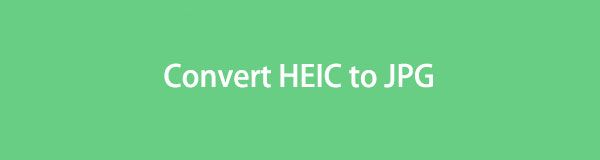
E se você quiser acessar as imagens HEIC em seu Windows e outros dispositivos que suportem JPG em vez do formato de arquivo HEIC? Nós protegemos você! Listaremos 4 métodos que você pode usar para converter .heic em .jpg. Por favor, prossiga abaixo.

Lista de guias
- Parte 1. Como converter HEIC para JPG com o aplicativo de configurações do iPhone
- Parte 2. Como converter HEIC para JPG com o aplicativo de arquivos do iPhone
- Parte 3. Como converter HEIC para JPG com FoneLab HEIC Converter
- Parte 4. Como converter HEIC para JPG para JPG online
- Parte 5. Perguntas frequentes sobre como converter HEIC para JPG
Parte 1. Como converter HEIC para JPG com o aplicativo de configurações do iPhone
Os iPhones têm configurações padrão que serão salvas como um arquivo JPG quando você tirar uma foto. Por que não tentar esta configuração padrão para não converter mais de .heic para .jpg? Por favor, veja as etapas abaixo sobre como fazer isso.
Por favor, leia: Pule esta parte se você já tirou uma foto HEIC e deseja convertê-la em JPG.
Passo 1Abra o Configurações aplicativo do seu iPhone. Depois disso, role para baixo e localize o Câmara ícone na parte inferior. Toque nele para ver mais opções.
Passo 2Por favor selecione o Formatos botão na parte superior da interface principal. você vai ver o Captura da câmera seção. Por favor, escolha o Mais compatível botão entre os 2. Depois disso, uma foto será salva em JPG formato em vez de HEIC sempre que você levá-lo.
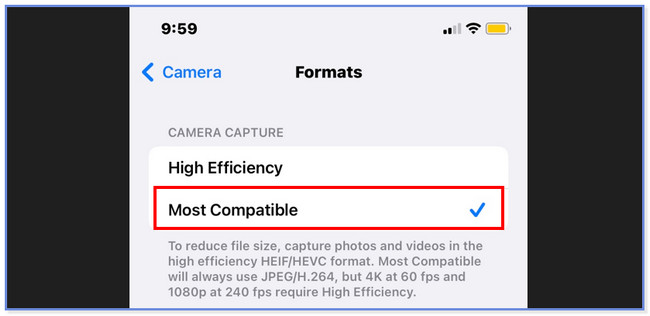
Se você já tirou as fotos, pode ativar o recurso para manter formatos compatíveis ao transferir fotos do iPhone para Windows ou Mac. Abaixo estão as etapas detalhadas.
Vou ao Configurações aplicativo. Depois disso, role para baixo e escolha o Fotos ícone. Deslize para baixo novamente e escolha o Automático botão. Ele é colocado no Transferir para PC ou Mac seção. Depois disso, as fotos transferidas do seu iPhone para Mac e Windows serão convertidas automaticamente para o formato de arquivo compatível.
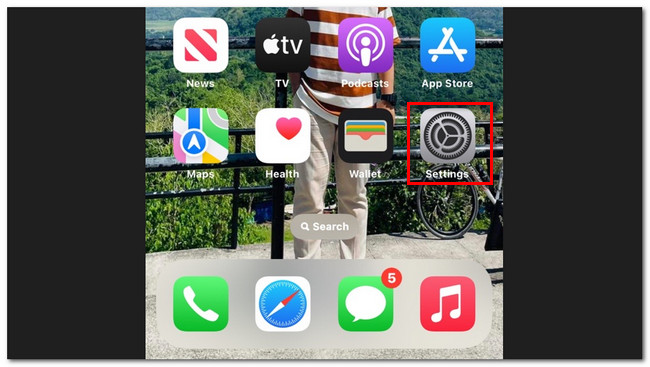
Com FoneLab HEIC Converter, você converterá imagens HEIC para formatos PNG/JPG/JPEG facilmente.
- Converte imagens HEIC em formatos PNG / JPG / JPEG.
- Converta fotos HEIC em lote de uma vez.
- Você pode ajustar a qualidade das imagens.
Parte 2. Como converter HEIC para JPG com o aplicativo de arquivos do iPhone
O aplicativo Arquivos no seu iPhone pode gerenciar suas fotos. O bom disso é que você pode usá-lo para converter arquivos .heic em .jpg. Seu processo será fácil se você for um novato. No entanto, você pode ter confusão porque há muitas etapas. Não se preocupe. Nós lhe daremos um guia detalhado abaixo. Por favor, siga-os de acordo.
Passo 1Abra o Fotos aplicativo do seu iPhone. Depois disso, localize a foto que deseja converter como JPG. Mais tarde, toque no Partilhar ícone no canto inferior esquerdo do aplicativo. Depois disso, por favor, toque no Copiar botão.
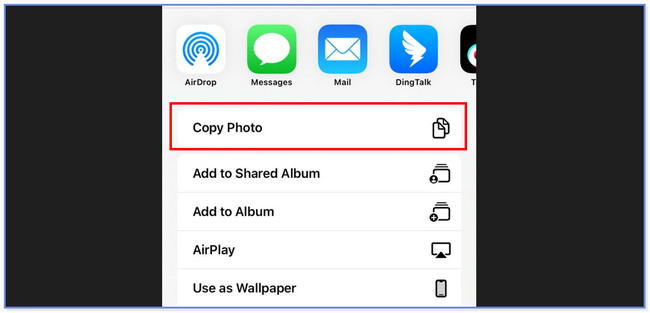
Passo 2Por favor, volte para a tela principal do iPhone e inicie o Arquivos aplicativo. Você verá muitas opções para seus arquivos. Por favor, toque no No meu iPhone botão na seção de localização.
Passo 3Mais tarde, pressione e segure a tela e uma nova janela aparecerá. Toque no botão Colar entre todas as opções. Mais tarde, sua foto será convertida como um JPG arquivo depois.
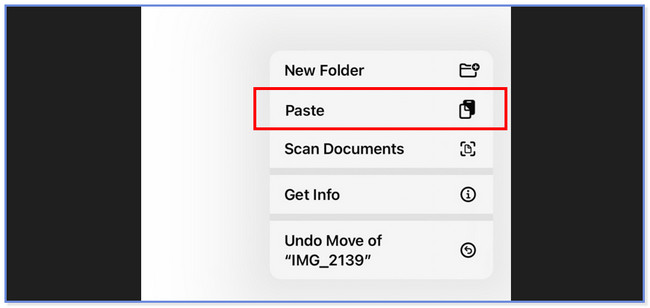
Parte 3. Como converter HEIC para JPG com FoneLab HEIC Converter
Você é um novato na conversão de HEIC para JPG? Tentar FoneLab HEIC Converter porque tem uma interface amigável e um processo para te ajudar! Você pode converter arquivos HEIC em JPG do seu computador ou iPhone usando este software de terceiros.
Com FoneLab HEIC Converter, você converterá imagens HEIC para formatos PNG/JPG/JPEG facilmente.
- Converte imagens HEIC em formatos PNG / JPG / JPEG.
- Converta fotos HEIC em lote de uma vez.
- Você pode ajustar a qualidade das imagens.
Além disso, esta ferramenta também pode ser usada no Mac e no Windows. Além disso, este software conversor permite que você ajuste a qualidade do seu arquivo de imagem, dependendo da sua preferência. De qualquer forma, mostraremos as etapas detalhadas de como este software funciona e como você o usará facilmente. Por favor, prossiga para as etapas de convertendo HEIC para JPG no Windows.
Passo 1Clique no ícone Download grátis na interface principal de sua página oficial. Depois disso, configure-o de acordo com sua preferência. Você só precisa clicar no arquivo baixado na parte inferior da interface principal para fazer isso. Clique no Instale botão depois, e o computador iniciará automaticamente o software. Por favor, familiarize-se com a interface da ferramenta para um processo fácil e rápido.
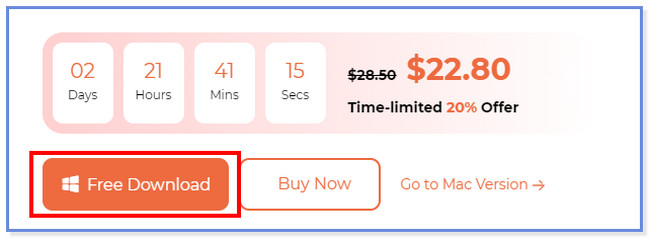
Passo 2Arraste os arquivos HEIC do seu computador para o software para importá-los. Você também pode clicar no Adicionar HEIC botão no centro da interface principal para fazer isso. Posteriormente, você verá os arquivos listados no lado esquerdo da ferramenta.
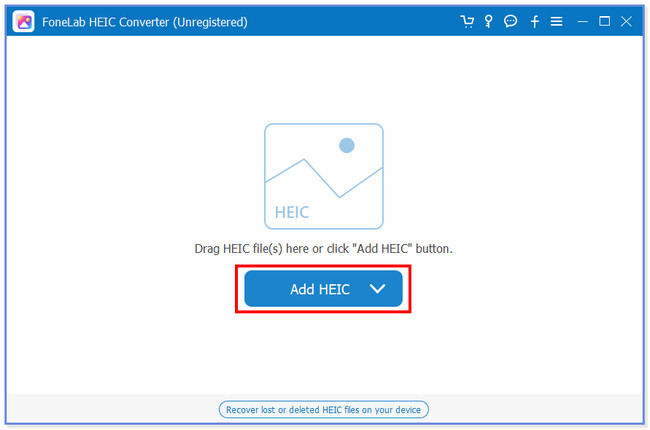
Passo 3Escolha o JPG / JPEG no Formato seção da ferramenta. Escolha a qualidade do vídeo no Qualidade seção. Você também pode escolher a pasta do caminho de destino de seus arquivos clicando no ícone Três Pontos.
Passo 4Marque a Converter ícone à direita da ferramenta. Depois disso, o arquivo será salvo automaticamente na pasta do caminho escolhido.
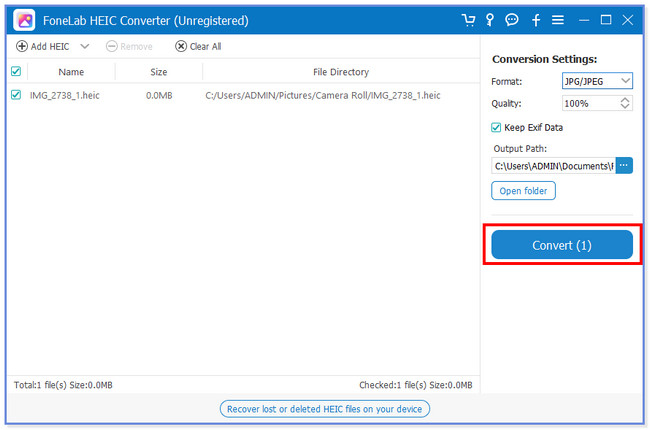
Com FoneLab HEIC Converter, você converterá imagens HEIC para formatos PNG/JPG/JPEG facilmente.
- Converte imagens HEIC em formatos PNG / JPG / JPEG.
- Converta fotos HEIC em lote de uma vez.
- Você pode ajustar a qualidade das imagens.
Parte 4. Como converter HEIC para JPG para JPG online
Também existem conversores online que permitem converter .heic em .jpg gratuitamente. É difícil escolher entre todos eles. Felizmente, encontramos um que pode atender às suas expectativas em uma ferramenta. O FreeConvert é a principal ferramenta online que apresentaremos a você. Ele pode converter arquivos HEIC em arquivos JPG com um clique. No entanto, esta ferramenta online limita o arquivo que você pode converter. Não deve exceder o tamanho do arquivo de 1 GB. Além disso, o FreeCovert possui muitos anúncios que podem interferir no processo. Se você acidentalmente clicar ou tocar nele, ele o direcionará para outra tela.
De qualquer forma, você pode ver as etapas detalhadas abaixo sobre como essa ferramenta online funciona.
Passo 1Pesquise o site freeconvert.com em seu computador ou telefone. Depois disso, você verá a interface de upload da ferramenta online. Por favor, toque no Escolha Arquivo botão, e o álbum de fotos aparecerá na tela. Escolha as fotos HEIC que você deseja converter.
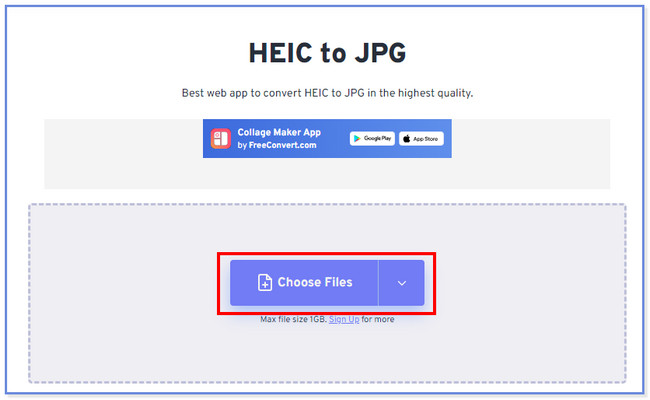
Passo 2Você verá a foto carregada na interface principal da ferramenta online. Por favor, toque no Converter botão depois. A plataforma processará o formato de arquivo HEIC para JPG por alguns minutos.
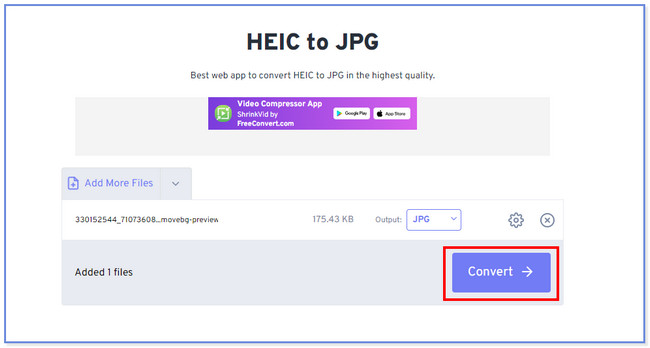
Parte 5. Perguntas frequentes sobre como converter HEIC para JPG
Você perde qualidade convertendo HEIC para JPG?
Sim. Depois de converter HEIC para JPG, você perderá a qualidade dos arquivos. O motivo é que o JPG usa compactação com perdas. Isso significa que não pode manter a qualidade do arquivo em sua forma original, independentemente de sua alta qualidade.
O Android pode usar arquivos HEIC?
Depende da versão Android do seu telefone. Se você usa telefones com Android 10, pode abrir os formatos HEIC porque esta versão suporta o formato de arquivo. Na verdade, o Android 10 e versões posteriores preferem usar formatos HEIC em comparação com outros formatos de arquivo de imagem. O motivo é que os formatos de arquivo HEIC contêm alta qualidade, mas não têm um tamanho de arquivo enorme.
Converter arquivos HEIC em um arquivo JPG é fácil. E também postamos 4 métodos que você pode usar para agilizar o processo. Esperamos que você não tenha encontrado nenhum inconveniente no processo. Se você tiver mais dúvidas sobre como converter seus arquivos, não hesite em entrar em contato conosco.
Com FoneLab HEIC Converter, você converterá imagens HEIC para formatos PNG/JPG/JPEG facilmente.
- Converte imagens HEIC em formatos PNG / JPG / JPEG.
- Converta fotos HEIC em lote de uma vez.
- Você pode ajustar a qualidade das imagens.
